QR코드 전자출입명부
카카오 네이버 QR코드 전자 출입명부
안녕하세요. 세상이 편리해지는 지식을 전하는 인포야 입니다. 오늘 소개해 드릴 내용은 QR코드 전자출입 명부 사용 방법 입니다.
요새 많은 사람들이 카페나 음식점을 이용하실 때 QR코드 인증절차를 경험해 보시는데요. 막상 처음 QR코드 인증하는 곳을 가게되면 자세한 설명이 없고, 인증용 핸드폰이나 태블릿만 있어서 당혹스러운 경험을 하시게 될 수 도 있습니다.
이 곳에서는 QR코드 전자출입 명부를 아주 카카오 네이버를 통해 간단하게 사용해 보실 수있으니, 관심있으신 분들은 아래방법을 이용해 보시길 바랍니다.

* 추천 포스팅
카카오 네이버 QR코드 전자출입 명부
QR코드 전자출입 명부를 이용하는 방법들은 여럿 있지만 가장 편리하게 사용할 수 있는 방법은 카카오 네이버 QR코드 전자출입 명부를 이용하는 방법 입니다.
카카오톡 또는 네이버앱은 평소에도 많은 사람들이 이용하는 어플이기 때문에, 다른 앱을 굳이 다운로드 받을 필요가 없이 즉시 이용해 보시면 되기 때문인데요. 그럼 지금부터 카카오톡과 네이버앱을 이용하여 QR코드 전자출입 명부 인증하는 방법을 자세히 알아보도록 하겠습니다.



카카오톡 QR코드 전자출입 명부 이용하기
가장 먼저 카카오톡 앱을 실행 해 주도록 합니다.

앱이 정상적으로 실행되셨다면 하단 메뉴 중 # 라고 노출되는 영역을 선택해 주도록 합니다. 왼쪽에서 3번째에 노출되는 아이콘 입니다.

그럼 아래와 같은 화면이 노출되는데요. 상단 영역 중 이번에는 최상단 영역 메뉴 중 가장 왼쪽 끝에 있는 #코로나19 메뉴를 선택해 주도록 합니다.

해당 메뉴에 접근 하셨다면 바로 QR 체크인이라는 영역을 확인해 보실 수 있습니다. 해당 영역을 선택해 접근해 주도록 합니다.

최초 본인인증을 한번만 진행하시면 그 뒤로는 너무나도 간단하게 아래와 같이 QR코드를 바로 확인해 보실 수 있습니다. 해당 QR코드를 매장이나 QR체크인이 필요한 곳에 인식만 해주시면 됩니다.

네이버앱으로 QR코드 전자출입명부 이용하기
네이버 앱을 이용하시는 방법도 너무나도 간단합니다. 일단 네이버 앱을 실행 해 주도록 합니다.

네이버 앱이 실행 되셨다면 메인메뉴에서 곧바로 최상단에 QR체크인 항목이 노출되는 것을 보실 수 있는데요. 해당 영역을 선택해 줍니다.

그 뒤 네이버 휴대전화 인증 페이지가 노출되는데, 여기서 휴대전화 번호 입력 후 인증 번호 요청 하기 버튼을 선택하여 인증을 완료해 줍니다.


그럼 정상적으로 네이버 앱을 이용한 QR코드 전자출입명부 기능을 이용해 보실 수 있게 됩니다.

지금까지 QR코드 전자출입명부 이용방법을 알아보았습니다. 네이버 또는 카카오앱중 편한 방법을 이용하셔서 간편하게 QR코드 전자출입명부 서비스를 이용해 보시길 바라며 이만 글을 줄입니다.




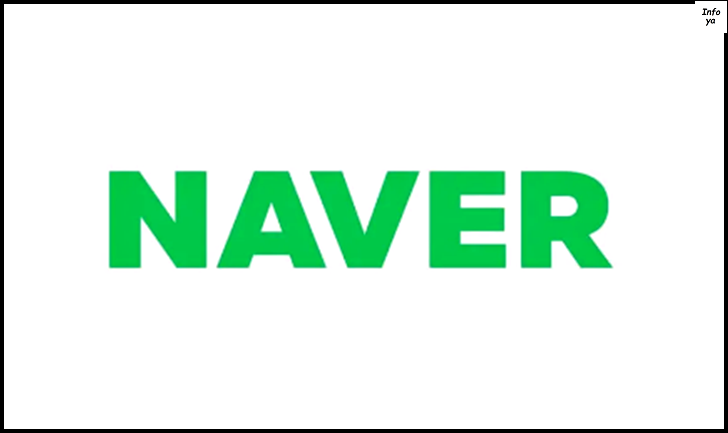

다음에도 더욱 유익한 정보로 찾아뵙도록 하겠습니다. 감사합니다.